Google Chrome suorittaa automaattisia päivityksiä muutaman viikon välein tehdäkseen Chrome-selaimesta turvallisemman ja vakaamman. Mutta joskus nämä uudet versiot eivät ole kovin vakaita tai niiden käytössä on yhteensopivuusongelmia. Näistä syistä on parempi poistaa automaattinen päivitys käytöstä tällaisten ongelmien välttämiseksi.
Kuinka estää (STOP) Chromen automaattinen päivitys.
Tapa 1: Poista Chromen automaattinen päivitys käytöstä nimeämällä uudelleenGoogleUpdate.exe".
Tiedot: "GoogleUpdate.exe" on sovellus, jota käytettiin Chromesta (ja muista Google-tuotteista) päivitysten tarkistamiseen ja asentamiseen.
1. Siirry seuraavaan sijaintiin Windows-versiosi mukaan:
- 32-bittinen Windows:C:\Program Files\Google\Päivittää
- 64-bittinen Windows: C:\Program Files (x86)\Google\Päivittää
merkintä: Jos et löydä Päivitys-kansiota yllä olevasta sijainnista, katso seuraavaa sijaintia:
- C:\Käyttäjät\
\AppData\Local\Google\Chrome\Päivittää
2. Tutustu "Päivitä"-kansion sisältöön ja nimeä "" uudelleenGoogleUpdate.exe" kohtaan "GoogleUpdate1.exe".
3.Uudelleenkäynnistää Sinun tietokoneesi.
Tapa 2: Poista Chrome-päivitys käytöstä Chromen kautta.
1. Avaa Google Chrome ja kohdassa "URL-osoitepalkki”, kirjoita: chrome://plugins& Lehdistö "Tulla sisään”.
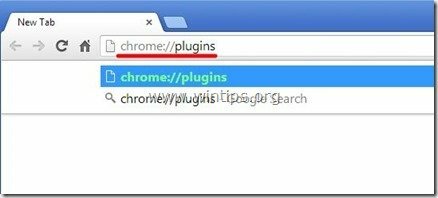
2. Etsi luetelluista laajennuksista laajennus nimeltä "Google-päivitys" ja paina "Poista käytöstä”vaihtoehto sen alla.
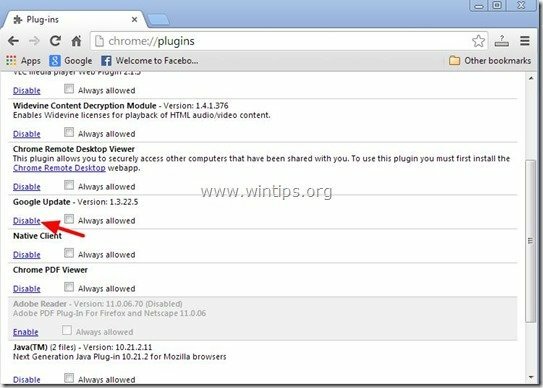
3. Lopulta uudelleenkäynnistää sinun Kromi selaimella, jotta muutokset tulevat voimaan.
Tapa 3: Poista Chrome-päivitys käytöstä Windowsin rekisterin kautta
1. Avaa Rekisterieditori. Voit tehdä sen avaamalla "Juosta"-komento* ja kirjoita hakukenttään "regedit" ja paina"Tulla sisään”.
* Kuinka avata "Juosta"komento:
Windows XP:
Klikkaa "alkaa" -painiketta ja valitse "Juosta”.
Windows 7, Vista
Klikkaa "alkaa" -painiketta ja napsauta "Hae"laatikko.
Windows 8:
Oikealla painikkeella vasemmasta alakulmasta ja valitse "Juosta”.
2. Siirry Windowsin rekisterissä (vasemmasta ruudusta) tähän avaimeen:*
- HKEY_LOCAL_MACHINE\SOFTWARE\Policies\Google\Update
* Huomautus Windows 8.1 -käyttäjille: Yllä olevaa avainta ei ole Windows 8:ssa, joten sinun on luotava se (ja vielä yksi avain) manuaalisesti: Voit tehdä tämän:
- Siirry tähän näppäimeen vasemmassa ruudussa: HKEY_LOCAL_MACHINE\SOFTWARE\Policies.
- Napsauta hiiren kakkospainikkeella Käytännöt ja valitse Uusi avain.
- Anna nimi Google
- Napsauta hiiren kakkospainikkeella Google näppäintä ja valitse Uusi avain.
- Anna nimi Päivittää
- Napsauta oikeanpuoleisessa ruudussa tyhjää kohtaa hiiren kakkospainikkeella ja valitse Uusi > DWORD (32-bittinen) arvo
- Anna nimi Päivitä oletus
- Muokkaa Päivitä oletus arvodata 0 kuten alla on kuvattu (3).
- Kun olet muokannut arvopäivää, siirry tähän avaimeen vasemmassa ruudussa: HKEY_LOCAL_MACHINE\SOFTWARE\Wow6432Node\Google
- Napsauta hiiren kakkospainikkeella Google näppäintä ja valitse Uusi avain.
- Anna nimi Päivittää
- Napsauta oikeanpuoleisessa ruudussa tyhjää kohtaa hiiren kakkospainikkeella ja valitse Uusi > DWORD (32-bittinen) arvo
- Anna nimi Päivitä oletus
- Muokkaa Päivitä oletus arvodata 0 kuten alla on kuvattu (3).
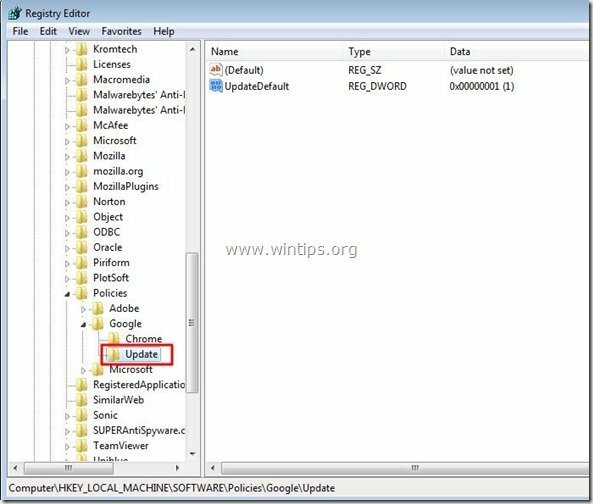
3. Oikeassa ruudussa, tuplaklikkaus osoitteessa "Päivitä oletus" rekisteriavain ja aseta sen arvotiedot arvoon "0”.
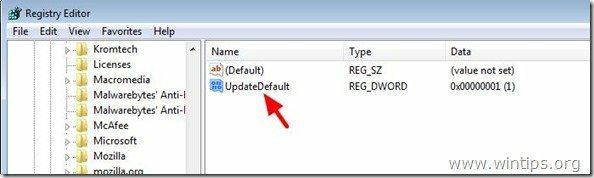
4. Lehdistö "OK” sulkeaksesi ikkunan ja sitten kiinni (poistu) Rekisterieditori.
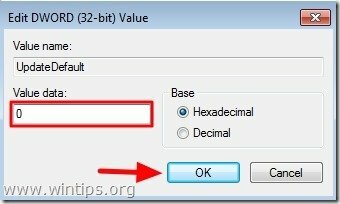
Se siitä.
Muista, että voit aina ottaa Chromen automaattisen päivitysominaisuuden käyttöön milloin tahansa, yksinkertaisesti asettamalla arvotiedot arvoon "1" samassa rekisteriavaimessa (Päivitäoletus).
Hei, minulla on jo olemassa HKEY_LOCAL_MACHINE\SOFTWARE\Wow6432Node\Google\Update, siellä on enemmän asioita (Clients, ClientsState. ClientStateMedium, PersistedPings, välityspalvelin, UsageStats). Päivitysavaimessa on monia arvoja, mutta ei UpdateDefaultia. Mitä minun täytyy tehdä? Voinko poistaa kaikki arvot ja lisätä sitten uuden UpdateDefaultille?
Olisin erittäin kiitollinen, jos antaisit palautetta.
tämä on vähän erilaista … mitä tein… En edes tiedä miksi tämä toimii niin kuin se toimii…
a. Minulla on kromi, joka toimii google 55:n kanssa (vaikka se ei alun perin toimisi…
b. mitä tein:
…Minulla on "kuvavarmuuskopio", jossa oli vanha versio (54), jossa voit vielä käyttää Flashia… mutta kun aloitin Chrome… päivittyi automaattisesti versioon 55… enkä saanut sitä enää käyttämään Flashia… kokeilin laajennusta ja kaikkea että…
…rekisteri… tavaraa, jonka sivustojen sanottiin muokkaavan…joko ei ole rekisterissäni… tai ajattelin liian monimutkaista.. VAIN HTML5…näki toimivan erittäin hyvin… joten en halunnut käsitellä paljon ongelmia tämän ongelman kanssa.
…mitä päädyin tekemään: Käytän varmuuskopiointijärjestelmää (Macrium), jossa VOIT VETÄ YKSITTÄISIÄ TIEDOSTOJA ja/tai kansioita… KUVAVARMUUSKOPIOSTA (en kirjoita koko asemaa uudelleen jne. (johon Macrium on pääasiassa tarkoitettu…)
…joten OTAN "GOOGLE CHROM 54:N EI-PÄIVITETTÄVÄN VERSIOON varmuuskopiosta...ja laitan TYÖPÄÄTÖÖLLE...NYT MINULLA ON KÄYNNISSÄ "KAKSI CHROME-VERSIOTA" SAMANAIKAISESTI (NE OVAT ERI HAKEMISTOISSA… MINÄ TEIN NIIN SIIRTIN "GOOGLE-KANSION" …SE ON KAHDESSA ERI SIJAISSA …kummassakin omansa pikakuvake…
…joten sain molemmista parhaat puolet …FLASH EXTENSIONS toimii edelleen google 54:ssä…ja html5 on ainoa asia, joka toimii chrome55:ssä…
itse asiassa FLASH itse asiassa toimii MY chrome55:ssäni nyt… en tiedä miksi se on… se ei toiminut aloittaessani…
terveiset,
flashrob
Tämä oli mahtavaa, mutta kun tein kaikki yllä olevat, Chromeni oli jo päivitetty..:(
Minulla oli ongelma Chromen roikkuessa/jäätymisessä Windows 10 Pro 1511:ssä. Yritin asentaa Chromen uusimman version uudelleen useita kertoja ilman menestystä, joten päätin kokeilla vanhemman version asentamista version (valitsin satunnaisesti Chrome43:n osoitteessa oldversions.com), mutta selvästi pelkäsin, että automaattinen päivitys asentaisi uusimman versio.
Ensimmäistä menetelmää ei sovellettu (asentamani versiossa ei ilmeisesti ole sellaista asiaa kuin Google-päivityslaajennus), mutta rekisteriversio näyttää toimivan. Ainakin kun menen "Tietoja Chromesta" -ohjesivulle, se varoittaa, että järjestelmänvalvoja on poistanut päivitykset käytöstä.
Kiitos !
Minulla ei ole kyseistä rekisteriavainta tai laajennusta, mutta Chrome haluaa silti päivittää joka kerta, kun avaan tai suljen sen. Onko kenelläkään vielä vastausta? Win 7 täällä.
Kiitos,
vihdoinkin tapa TODELLA poistaa kromipäivitykset käytöstä, kun kaikki muut online-ehdotukset epäonnistuvat! yksi kirjoitusvirhe yllä:
xp: n "HKEY_LOCAL_MACHINESOFTWAREWow6432NodeGoogle" sijaan:
HKEY_LOCAL_MACHINESOFTWAREWow6432NodePoliciesGoogle
Tämä artikkeli oli mielestäni hyödyllinen, mutta ongelmani on, että Chrome on päivitetty jo ennen kuin luin tämän, ja heidän tietoturvansa "mitä tahansa" eivät salli Norton IDsafea ja Norton-työkalupalkkiani, joihin luotan. Joten päästäkseni moniin sivustoihin, joille olin tallentanut salasanani id safeen, minun on käytettävä firefoxia, jota en ole fani.
Kysymykseni nyt: Onko mahdollista siirtyä Chromen vanhempaan versioon (luulen, että 36), kun Nortoniani voitiin käyttää, ja poistaa päivitykset käytöstä?
Kiitos kaikesta avusta, jonka voit antaa minulle.


